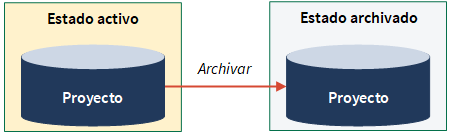Archivo y retiro del archivo de proyectos
Archive su proyecto cuando se haya completado o cuando haya finalizado la configuración de un proyecto que desee utilizar como plantilla personalizada. Desarchive un proyecto si necesita recuperar información de un proyecto o agregarla.
Cómo funciona
Cuando se archiva un proyecto, se mueve desde la página de inicio de Proyectos a la Biblioteca de proyectos. El proyecto permanece en formato de solo lectura en la Biblioteca de proyectos hasta que se desarchiva o se propaga, con ciertas excepciones.
También ocurre lo siguiente:
- Se eliminan las tareas y versiones anteriores de los archivos adjuntos.
- Se detienen todas las notificaciones recurrentes previamente configuradas para acciones y elementos de solicitud.
- Caducan los enlaces públicos a los elementos de acción y de la solicitud (que se han distribuido a usuarios sin licencia).
- Los controladores de evaluación se desactivan automáticamente.
- Los programas de rendimiento del control y las solicitudes de certificación dejan de funcionar.
- El proyecto se desvincula de los planes de aseguramiento.
Reporte de asuntos de los proyectos archivados
Si su organización tiene acceso a Reportes, puede utilizar la vista Asuntos archivados para reportar sobre los asuntos de los proyectos archivados. Si desea obtener más información, consulte Referencia de las vistas.
Cuando se soluciona un asunto, puede desarchivar el proyecto, cerrar el asunto y archivar el proyecto nuevamente.
Consideraciones y limitaciones
Actualización de los tipos de proyectos
Si archiva un proyecto y posteriormente realiza cambios en el tipo de proyecto asociado con el proyecto, los cambios también se aplican al proyecto archivado.
Actualización de entidades
Si archiva un proyecto y posteriormente realiza cambios a las entidades, los cambios también se aplican al proyecto archivado.
Restauración de proyectos antes del archivo
Si eliminó un proyecto anteriormente y aún está disponible en la Biblioteca de proyectos en Proyectos eliminados, debe restaurar el proyecto antes de poder archivarlo.
Comprobación de secciones
Si previamente comprobó una sección de un proyecto utilizando Proyectos sin conexión o la aplicación de Diligent One para iPad y luego archivó el proyecto, no podrá volver a revisar la sección hasta que desarchive el proyecto.
Escenarios
Dependiendo de lo que necesite hacer, puede archivar un proyecto, desarchivar un proyecto o propagar un proyecto archivado.
| Escenario | Acción |
|---|---|
| Desea finalizar un proyecto y hacerlo de solo lectura. |
Archivar el proyecto
|
| Desea finalizar el proyecto y hacerlo de solo lectura, pero también puede recuperar información o agregar información en una fecha posterior. |
Archivar y desarchivar el proyecto
|
| Desea reutilizar el proyecto como una plantilla personalizada porque desarrollará un proyecto similar en el futuro. |
Archivar y propagar el proyecto
|
Disponibilidad de los elementos del proyecto
La disponibilidad de los elementos del proyecto se basa en si archiva, desarchiva o propaga un proyecto archivado.
Nota
- Los términos de la interfaz son personalizables y los campos y fichas son configurables. En su instancia de Diligent One, algunos términos, campos y fichas pueden ser diferentes.
- Si un campo obligatorio queda en blanco, se mostrará una advertencia: Este campo es obligatorio. Algunos campos personalizados pueden tener valores predeterminados.
| Elemento | Archivar | Desarchivar | Propagar |
|---|---|---|---|
|
Configuración |
|
|
|
|
Archivos de planificación |
|
|
|
| Objetivos |
|
|
|
| Narraciones |
|
|
|
| Plan del proyecto/Matriz de control de riesgos |
|
|
|
| Procedimiento de ejecución / Revisiones de confiabilidad y pruebas |
|
|
|
|
Asuntos publicados |
|
|
|
| Asuntos no publicados |
|
|
|
| Acciones de los asuntos publicados |
|
|
|
| Acciones de los asuntos no publicados |
|
|
|
|
Requests |
|
|
|
|
Revisiones |
|
|
|
|
Aprobaciones |
|
|
|
|
Resultados (campos y archivos) |
|
|
|
|
Planillas de horas |
|
|
|
|
Tareas |
|
|
|
|
Actividad reciente |
|
|
|
|
Historial |
|
|
|
| Últimas versiones de los adjuntos |
|
|
|
|
Versiones anteriores de adjuntos |
|
|
|
Elemento disponible = ![]()
Elemento disponible si está seleccionada la opción Incluir resultados del proyecto en el formulario Propagación del proyecto = ![]() *
*
Elemento oculto = ![]()
Elemento no disponible = ![]()
Permisos
Archivo, desarchivo y propagación de proyectos
Los administradores de proyectos, los creadores de proyectos y los gerentes profesionales pueden archivar, desarchivar y propagar los proyectos a los que tienen acceso.
Ver proyectos archivados
Para ver un proyecto archivado, se le debe asignar uno de los siguientes roles en el proyecto Y el privilegio Ver proyectos archivados:
- Gerente profesional
- Usuario profesional
- Ejecutivo supervisor
- Revisor supervisor
A los administradores del sistema con una suscripción Profesional se les asigna automáticamente el privilegio Ver proyectos archivados.
Si desea obtener más información, consulte Permisos de la aplicación Proyectos.
Nota
Es necesario asignar a los usuarios el privilegio Ver proyectos archivados antes de archivar el proyecto. Si el proyecto ya se archivó, debe desarchivarlo, asignar al usuario el privilegio Ver proyectos archivados y volver a archivar el proyecto.
Archivar un proyecto
-
Desde la página de inicio de Launchpad (www.highbond.com), seleccione la aplicación Proyectos para abrirla.
Si ya se encuentra en Diligent One, puede utilizar el menú de navegación de la izquierda para pasar a la aplicación Proyectos.
Se abre la página de inicio de Proyectos.
- Abra el proyecto que desea archivar.
- Haga clic en la ficha de gestión del proyecto Configuración.
Se abre la ficha secundaria Configuración.
- En el panel lateral Archivar proyecto, haga clic en Archivar en biblioteca.
- En el cuadro de diálogo de confirmación, haga clic en Aceptar.
Resultado Comienza el proceso de archivado y se envía una confirmación de correo electrónico cuando el proceso se ha completado. Si se produce un problema durante el proceso de archivado de un proyecto, se envía una notificación por correo electrónico con instrucciones adicionales.
Desarchivar un proyecto
-
Desde la página de inicio de Launchpad (www.highbond.com), seleccione la aplicación Proyectos para abrirla.
Si ya se encuentra en Diligent One, puede utilizar el menú de navegación de la izquierda para pasar a la aplicación Proyectos.
Se abre la página de inicio de Proyectos.
- En Planificación y resultados, haga clic en Biblioteca de proyectos.
Se abre la página Biblioteca de proyectos.
- Vaya al proyecto archivado adecuado, haga clic en el botón de desbordamiento
 y haga clic en Desarchivar.
y haga clic en Desarchivar.Resultado El proyecto se quita de la Biblioteca de proyectos y se muestra en la página de inicio de Proyectos. Todos los elementos ocultos ahora son visibles en el proyecto y todos los controladores de evaluación asociados que no se desactivaron manualmente o se desenlazaron antes de archivar el proyecto se vuelven a activar automáticamente.